
2024.05.03(금) 애프터이펙트 공부 17일차~~~
[오늘의 목차]
- [도형 더블클릭] / [다각형]
- Set First Vertex
- [마스크패스시 위치가 다른 곳에 변경될 경우]
- [이펙트 만들기]
[도형 더블클릭]
레이어를 선택한 상태에서 도형을 더블클릭하면 도형의 모양으로 마스크가 씌워진다.
레이어 미선택 상태에서는 새 레이어에 도형이 생김!
[다각형]
다각형을 만들면 Polystar - path - type에 들어가면 point로 꼭지점 수를 증감할 수 있고, Outer Roundness를 조절하여 모양을 자유롭게 조절할 수 있다.
쉽게 만다라 모양같은 것도 가능한듯.







[Mask and Shape Path] - Set First Vertex : 모양이 다르게 바뀔 때, 고정점부터 바뀐다.
마스크씌운 후 한 꼭지점을 선택 후 우클릭하여 선택하면 된다.



Alt+shift+M : 선택된 마스크 모양 복붙(mask path에 생성되어있음)
Ctrl+Alt+M : AME 켜짐!

키프레임 이후 키프레임 : Tweening트위닝 애니메이션(속성변화, Value)
도형, 글자 등 Shape 형태가 변화하는 것 : Morphing 몰핑
[마스크패스시 위치가 다른 곳에 변경될 경우]
글자모양의 크기에 맞추어 만들었는데 위치가 다른 곳에 패스가 복사되었음
그래서 글자모양의 크기에 맞추지 않고 '문서 전체의 크기'에 맞춰 만들었더니
원 위치에 복사되었음.



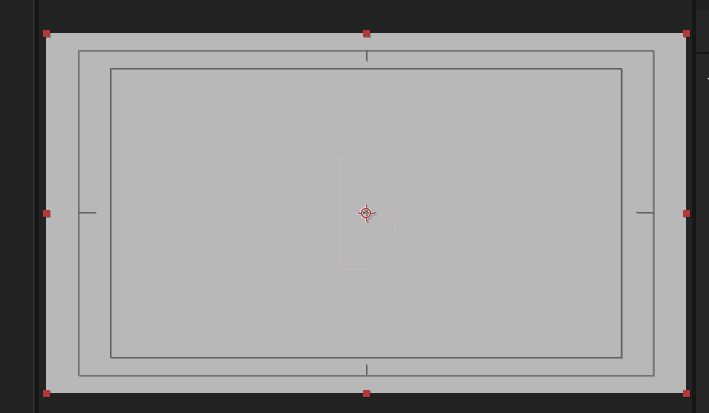

[이펙트 만들기]
https://www.youtube.com/watch?v=k1_7URixxkg


글자에 Create Masks from Text 해주고 soild 만들고 거기에 처음 뭉텅이 모양(원모양)을 만든 다음 키프레임으로 글자의 모양을 마스크 씌우고, 가운데 비어있는 부분은 add가 아니라 subtract한 뒤 mask expansion을 통해 조절하면 됨.
10분 유튜브 강의를 수업시간 3시간동안 한참 헤매며 배워서 정말 머리가 아픔.





'IT > 미디어 공부' 카테고리의 다른 글
| 포토샵 공부 11일차~~~~!(11일차, adjustment ..) (0) | 2024.05.03 |
|---|---|
| 포토샵 공부 10일차~~~(10일차, 화질안깨지게, 레이어스타일, 액자안사진, adjustment, mode, Liquify) (0) | 2024.05.03 |
| 포토샵 공부 9일차~~~ (9일차, 환경설정, wave, 그림문자, 브러시/도형, gtq4번문제, 레이어병합) (0) | 2024.05.03 |
| 포토샵 공부 8일차~~~! (8일차, Path, GTQ, 평행사변형, 별모양, 화면보기) (0) | 2024.05.03 |
| 애프터이펙트 공부 16일차~~~(64일차, 마커, loopout, 경로에따라움직이는짤, (0) | 2024.05.02 |




